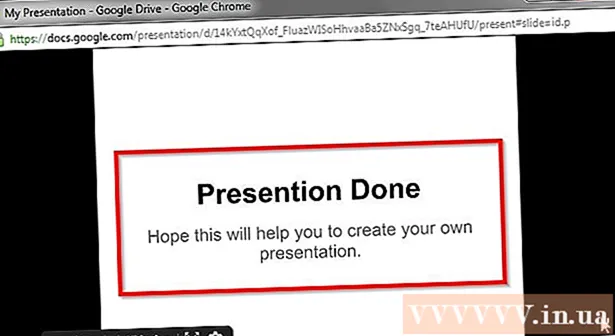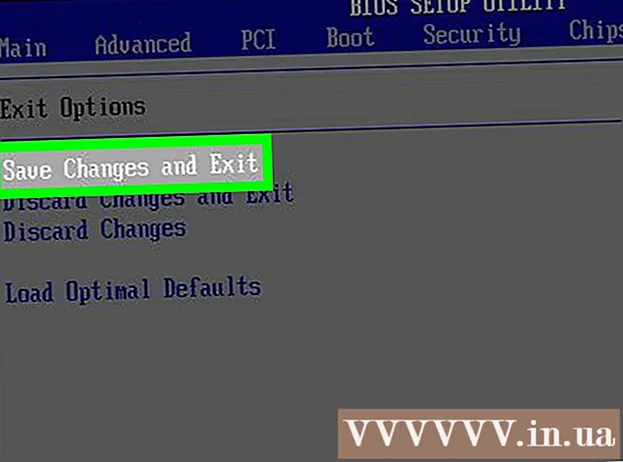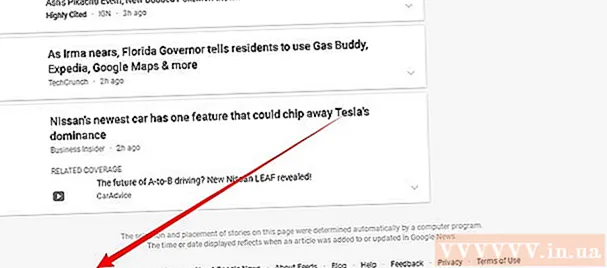Muallif:
Monica Porter
Yaratilish Sanasi:
14 Mart Oyi 2021
Yangilanish Sanasi:
1 Iyul 2024
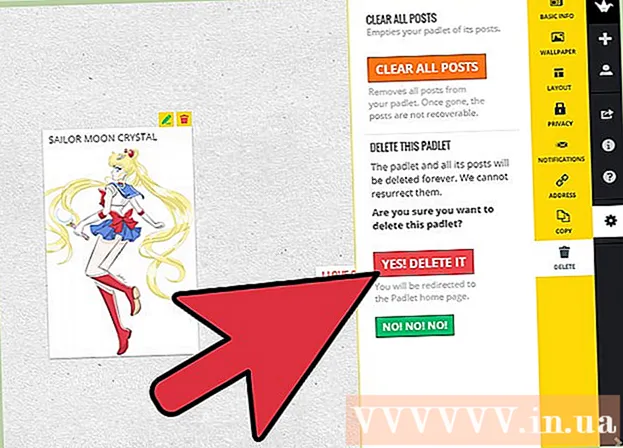
Tarkib
Padlet - bu boshqa foydalanuvchilar bilan matn, rasm, havolalar va boshqa tarkib bilan hamkorlik qilish imkonini beradigan veb-sayt. Har bir hamkorlik maydoni "devor" deb nomlanadi. Bundan tashqari, u xususiy axborot byulleteni sifatida ishlatilishi mumkin. O'qituvchilar va kompaniyalar Padlet-dan multimedia suhbati va talabalar yoki xodimlarning ijodiy ixtirolarini rag'batlantirish uchun foydalanadilar.
Qadamlar
3-qismning 1-qismi: "Devor" yaratishni boshlang
Padlet sahifasiga o'ting.com. Yoki "Biror narsa yaratish" yoki "Devor yasash" tugmachasini bosing. Siz bitta havola yordamida o'z devoringizga yo'naltirilasiz.

Fotosuratni ish stoli yoki ish stoli papkasidan devoringizga torting. Fotosuratni brauzer oynasiga sudrab borishingiz bilanoq, rasm devorda qoladi. Ko'chirish uchun rasmning o'rtasini bosing yoki kattalashtirish yoki kichraytirish uchun burchaklardagi o'qlardan foydalaning.
Fotosuratni nomlash uchun uni ikki marta bosing. Surat uchun ism yoki eslatma kiriting.

Devorning bo'sh qismini bosing yoki tegizing. Xabarni yaratish uchun belgilarni kiriting.
Xabaringiz ostidagi kichik piktogrammalarni ko'ring. Siz bog'lanish tugmachasini, yuklash tugmachasini va video tugmachasini ko'rasiz. Ushbu tugmalar yordamida multimedia havolalarini xabarlaringizga ulang.
- URL-ni xabarga qo'shish uchun havolani bosing. Bu shuningdek rasm qo'shishning ajoyib usuli, chunki siz veb-sahifadagi rasmga bog'lanishingiz mumkin.
- Faylni kompyuteringizdan tanlash uchun yuklash havolasini bosing.
- Agar veb-kamerangiz bo'lsa, video havolani bosing. Siz audio videoni olishingiz va sahifaga joylashtirishingiz mumkin.

Kattalashtirish yoki kattalashtirish uchun devordagi istalgan elementni bosing. Xabarning yuqori o'ng qismidagi qalam belgisini bosish devor muallifiga yoki administratoriga devordagi tarkibni tahrirlashga imkon beradi. Boshqa qurilmada, masalan, mobil telefon yoki planshetda o'lchamini o'zgartirish uchun burchak harakatidan foydalaning.
Brauzeringizda URL manzilini nusxalash. "Padlet.com/wall/" dan boshlang, keyin devoringizga noyob belgi raqamini kiriting. Devorga kirish uchun ushbu kodni istalgan brauzerga joylashtiring.
Yangi devorni boshlash uchun o'ng ustundagi ortiqcha belgisini tanlang. reklama
3-qismning 2-qismi: Sozlamalarni o'zgartirish
O'ng ustundagi tishli rasmni bosing. Ushbu belgi sizga sozlamalarni tahrirlashga imkon beradi.
Devorni tahrirlash uchun yuqoridan pastga kartalarga o'ting. Sarlavha va tavsifni o'z ichiga olgan "Asosiy ma'lumot" bilan boshlang. Ma'lumotni kiriting.
Keyingi yorliqni bosing - "Fon rasmi". Siz qattiq yoki chiziqli fonni tanlashingiz mumkin. Ro'yxatdagi rasmni yoki mavjud bo'lgan vektor rasmini tanlashingiz mumkin.
3-yorliqda tartibni (Layout) tanlang. Siz uni tasodifiy tartib bilan birlashtirishingiz yoki vaqt jadvalini yaratishingiz mumkin. Uchinchi variant - bu Pinterest taxtasiga o'xshash panjara.
Devorlaringiz shaxsiy, yashirin, parol bilan himoyalangan yoki ochiq bo'lishini aniqlash uchun "Maxfiylik" yorlig'ini bosing. Padletda har bir tugma ostida ushbu parametrlarning tavsiflari mavjud. Sozlamalarni saqlash uchun "Yuborish" tugmasini bosing.
Devoringizni baham ko'rish uchun hisob qaydnomasini ro'yxatdan o'tkazishni o'ylab ko'ring. Qolgan sozlamalar shaxsiy va boshqa teglar ro'yxatdan o'tishni talab qiladi. reklama
3 qismdan 3 qismi: "Devorlaringiz" bilan o'rtoqlashing
Devorni bo'lishish uchun "Ro'yxatdan o'tish" tugmasini bosing. Elektron pochta va boshqa ma'lumotlar bilan ro'yxatdan o'ting. Ro'yxatdan o'tishni tasdiqlaganingizdan so'ng, noyob URL manzilidan foydalanib, devoringizga kiring.
Agar siz devorni baham ko'rishni istasangiz, "Kirish" tugmasini bosing, ammo siz hali tizimga kirishga tayyor emassiz. "Odamlarni elektron pochta orqali qo'shish" maydoniga boshqa elektron pochta manzilini qo'shing. Siz qo'shgan odamlar devorga kirish va uni tahrirlash havolasini oladi.
Devorni o'qitish uchun ishlatsangiz, xabaringizni tahrir qilishni tanlang. Bu shuni anglatadiki, siz barcha kontentni joylashtirishdan oldin uni tasdiqlashingiz kerak. Maxfiylik sozlamalarini o'zgartirish uchun "Yuborish" tugmasini bosing.
- Siz xabarlar haqidagi xabarnomalarni "Bildirishnomalar" yorlig'ida boshqarishingiz mumkin.
"Manzil" yorlig'ida devor uchun maxsus URL yarating. Agar sizda hisob bo'lsa, eslab qolish osonroq bo'lgan "URL manzilini" tanlashingiz mumkin, masalan "padlet.com/wall/mayberry".
Devorga egalik qilish va ushbu devorning menejeri bo'lish uchun dastlabki 24 soat ichida devorni ro'yxatdan o'tkazing. Agar shunday qilmasangiz, devor hammaga ko'rinadigan bo'ladi va har kim unga egalik qilishi va tahrirlashi mumkin.
Agar sizga tegishli bo'lsa, devorni olib tashlash uchun "O'chirish" yorlig'ini bosing. Sizdan o'chirishni tasdiqlashingiz so'raladi. reklama
Maslahat
- Agar siz planshetdan foydalanayotgan bo'lsangiz, ikki marta bosish o'rniga ekranga teging.
Sizga nima kerak
- Kompyuterlar / planshetlar